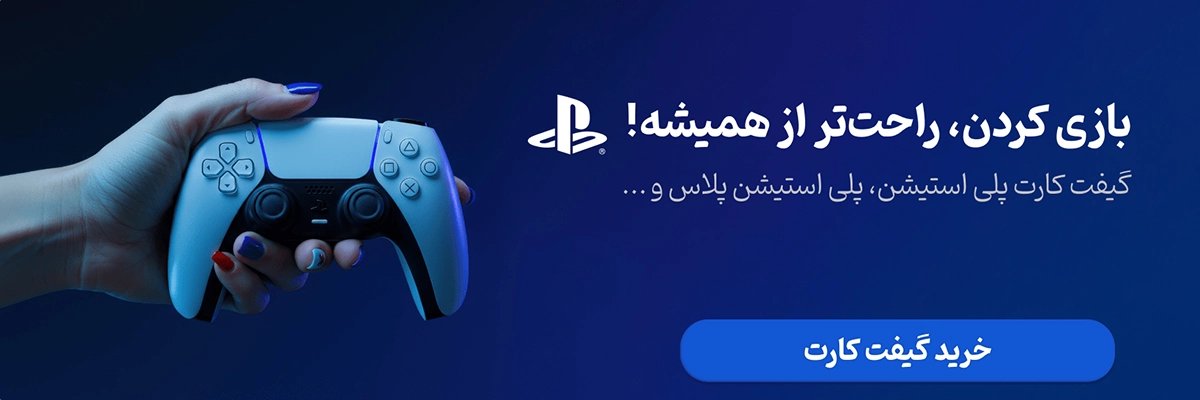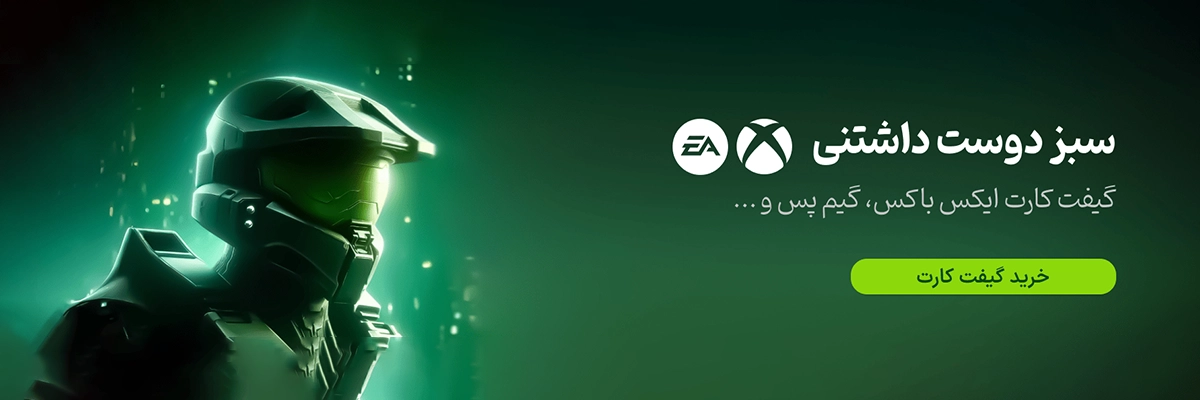نکات مهم امنیتی پس از خرید اپل آیدی

نکات مهم امنیتی پس از خرید اپل آیدی
خرید اپل آیدی یکی از مراحل حیاتی در استفاده از محصولات و خدمات اپل است. با این حال، پس از خرید این حساب کاربری، اقدامات مهمی وجود دارد که باید انجام دهید تا از امنیت و حریم خصوصی خود محافظت کنید. این مقاله به بررسی نکات امنیتی مهم پس از خرید اپل آیدی میپردازد و به شما کمک میکند تا از اطلاعات خود بهخوبی محافظت کنید.
۱. تغییر رمز عبور
اهمیت تغییر رمز عبور
پس از خرید اپل آیدی، اولین کاری که باید انجام دهید، تغییر رمز عبور پیشفرض است. این امر به شما کمک میکند از دسترسی غیرمجاز به حساب خود جلوگیری کنید. بسیاری از فروشندگان ممکن است رمز عبور را در اختیار دیگران نیز قرار دهند، بنابراین تغییر آن بهعنوان یک اقدام احتیاطی ضروری است.
چگونه یک رمز عبور قوی انتخاب کنیم؟
-
ترکیب حروف و اعداد: رمز عبور شما باید شامل حروف بزرگ و کوچک، اعداد و نمادها باشد. بهعنوان مثال، رمز عبور “Apple@2024” نسبت به “apple” قویتر است.
-
عدم استفاده از اطلاعات شخصی: از قرار دادن اطلاعات شخصی مانند تاریخ تولد یا نام در رمز عبور خود خودداری کنید، زیرا این اطلاعات معمولاً بهراحتی قابل حدس زدن هستند.
-
استفاده از ابزار مدیریت رمز عبور: برای ذخیره و مدیریت رمزهای عبور خود میتوانید از ابزارهای مدیریت رمز عبور استفاده کنید. این ابزارها میتوانند رمزهای عبور قوی و تصادفی تولید کرده و آنها را بهصورت امن ذخیره کنند.
۲. فعالسازی تأیید هویت دو مرحلهای
تأیید هویت دو مرحلهای چیست؟
تأیید هویت دو مرحلهای یک لایه امنیتی اضافی است که به شما این امکان را میدهد تا با وارد کردن یک کد تأیید اضافی، امنیت حساب خود را افزایش دهید. این کد معمولاً به شماره تلفن همراه شما ارسال میشود و بهمحض ورود به حساب، باید آن را وارد کنید.
چگونه تأیید هویت دو مرحلهای را فعال کنیم؟
-
رفتن به تنظیمات حساب: وارد اپل آیدی خود شوید و به بخش تنظیمات بروید.
-
انتخاب امنیت: گزینه “Security” را انتخاب کرده و سپس “Two-Factor Authentication” را فعال کنید.
-
وارد کردن شماره تلفن: شماره تلفنی که میخواهید کد تأیید به آن ارسال شود را وارد کنید. مطمئن شوید که این شماره در دسترس شماست.
۳. بررسی فعالیتهای حساب
چرا بررسی فعالیتهای حساب مهم است؟
بهطور منظم فعالیتهای حساب کاربری خود را بررسی کنید تا از هرگونه فعالیت مشکوک مطلع شوید. این کار به شما کمک میکند تا در صورت وجود هرگونه دسترسی غیرمجاز، اقدامات لازم را انجام دهید.
چگونه فعالیتهای حساب را بررسی کنیم؟
-
وارد اپل آیدی شوید: به حساب کاربری خود وارد شوید و به بخش “Devices” بروید.
-
بررسی دستگاههای متصل: لیست دستگاههای متصل به حساب خود را بررسی کنید. هر دستگاهی که نمیشناسید باید حذف شود.
-
گزارش فعالیتهای غیرعادی: اگر هرگونه فعالیت غیرعادی را مشاهده کردید، فوراً رمز عبور خود را تغییر دهید و با پشتیبانی اپل تماس بگیرید.
۴. مدیریت اطلاعات شخصی
چرا مدیریت اطلاعات شخصی اهمیت دارد؟
اطلاعات شخصی شما باید به حداقل ممکن محدود شود. با به اشتراک گذاشتن اطلاعات حساس، ریسک هک شدن و سوء استفاده از حساب خود را افزایش میدهید.
نکات مدیریت اطلاعات شخصی:
-
استفاده از اطلاعات واقعی فقط در موارد ضروری: اطلاعات خود را فقط در صورت نیاز به اشتراک بگذارید و از به اشتراکگذاری اطلاعات غیرضروری خودداری کنید.
-
بررسی تنظیمات حریم خصوصی: به بخش “Privacy” در تنظیمات حساب بروید و هرگونه دسترسی اپلیکیشنها و خدمات به اطلاعات شخصی خود را بررسی کنید.
-
کنترل اشتراکگذاری موقعیت مکانی: اگر نمیخواهید موقعیت مکانی شما به اشتراک گذاشته شود، این تنظیم را در اپلیکیشنها و خدمات مختلف غیرفعال کنید.
۵. استفاده از اپل آیدی تنها بر روی دستگاههای مطمئن
چرا این نکته مهم است؟
از ورود به حساب اپل آیدی خود در دستگاههای عمومی یا غیرمطمئن خودداری کنید، چرا که این کار میتواند ریسک هک شدن حساب شما را افزایش دهد. دستگاههای عمومی ممکن است نرمافزارهای مخرب داشته باشند که اطلاعات شما را سرقت کنند.
چگونه از دستگاههای مطمئن استفاده کنیم؟
-
استفاده از دستگاه شخصی: همیشه سعی کنید از دستگاههای شخصی خود برای ورود به حساب اپل آیدی استفاده کنید.
-
خروج از حساب پس از استفاده: اگر مجبور به استفاده از دستگاه عمومی هستید، حتماً پس از استفاده از حساب خود خارج شوید.
-
استفاده از مرورگر خصوصی: برای ورود به حساب اپل آیدی خود از حالت «Private Browsing» یا «Incognito» استفاده کنید تا اطلاعات شما ذخیره نشود.
۶. تنظیمات حریم خصوصی
چرا تنظیمات حریم خصوصی اهمیت دارد؟
تنظیمات حریم خصوصی شما در اپل میتواند به کنترل آنچه که با دیگران به اشتراک میگذارید کمک کند. این امر میتواند به حفاظت از اطلاعات شخصی شما کمک کند.
نحوه مدیریت تنظیمات حریم خصوصی:
-
برو به بخش تنظیمات حریم خصوصی: در تنظیمات حساب خود، به بخش “Privacy” بروید.
-
بررسی دسترسی اپلیکیشنها: اپلیکیشنهایی که به اطلاعات شما دسترسی دارند را بررسی کنید و در صورت لزوم دسترسیهای آنها را محدود کنید.
-
مدیریت اطلاعات موقعیت مکانی: موقعیت مکانی خود را تنها برای اپلیکیشنهایی که به آن نیاز دارند به اشتراک بگذارید.
7. آگاهی از حملات فیشینگ
حملات فیشینگ چیست؟
حملات فیشینگ، تلاشهایی برای دزدی اطلاعات حساس شما از طریق ایمیل یا پیامک هستند. این حملات معمولاً بهصورت پیامهایی با لینکهای مشکوک به شما ارسال میشوند.
چگونه از حملات فیشینگ جلوگیری کنیم؟
-
شناسایی پیامهای مشکوک: بههیچوجه به لینکهای مشکوک یا ایمیلهای غیررسمی پاسخ ندهید. بهویژه به پیامهایی که از شما میخواهند اطلاعات حساب خود را وارد کنید، توجه ویژهای داشته باشید.
-
بررسی URLها: قبل از کلیک روی هر لینکی، URL را بررسی کنید تا از صحت آن مطمئن شوید.
-
استفاده از نرمافزارهای امنیتی: نصب و استفاده از نرمافزارهای امنیتی معتبر میتواند به شناسایی و مسدود کردن حملات فیشینگ کمک کند.
8. پشتیبانگیری منظم
چرا پشتیبانگیری اهمیت دارد؟
پشتیبانگیری از اطلاعات شما میتواند در مواقع اضطراری به شما کمک کند. اگر دستگاه شما گم شود یا آسیب ببیند، با پشتیبانگیری منظم میتوانید اطلاعات خود را بازیابی کنید.
چگونه پشتیبانگیری کنیم؟
-
استفاده از iCloud: میتوانید از iCloud برای پشتیبانگیری از اطلاعات خود استفاده کنید. به تنظیمات بروید و گزینه “iCloud Backup” را فعال کنید.
-
پشتیبانگیری محلی: علاوه بر iCloud، میتوانید اطلاعات خود را بهصورت محلی بر روی کامپیوتر یا یک هارد دیسک خارجی نیز پشتیبانگیری کنید.
-
برنامهریزی پشتیبانگیری منظم: تعیین یک زمان مشخص برای پشتیبانگیری منظم میتواند به شما در حفظ اطلاعات کمک کند.
9. اطلاع از بهروزرسانیهای امنیتی
چرا بهروز نگهداشتن نرمافزارها مهم است؟
بهروز نگهداشتن نرمافزارها و سیستمعاملها یکی از بهترین روشها برای جلوگیری از آسیبپذیریهای امنیتی است. با نصب بهروزرسانیها، میتوانید از جدیدترین ویژگیها و پچهای امنیتی بهرهمند شوید.
چگونه بهروزرسانیها را مدیریت کنیم؟
-
فعالسازی بهروزرسانی خودکار: در تنظیمات دستگاه، گزینه “Automatic Updates” را فعال کنید تا بهروزرسانیها بهطور خودکار نصب شوند.
-
بررسی دستی بهروزرسانیها: بهصورت منظم به تنظیمات بروید و بخش “Software Update” را بررسی کنید تا مطمئن شوید که نرمافزار شما بهروز است.